给u盘装安卓系统,体验移动办公新方式
你有没有想过,把安卓系统装进U盘里,随时随地都能用上你喜欢的手机应用?听起来是不是很酷?今天,就让我带你一步步探索这个神奇的旅程,让你的U盘变身成为移动的安卓小电脑!
一、U盘变身安卓系统的必要性
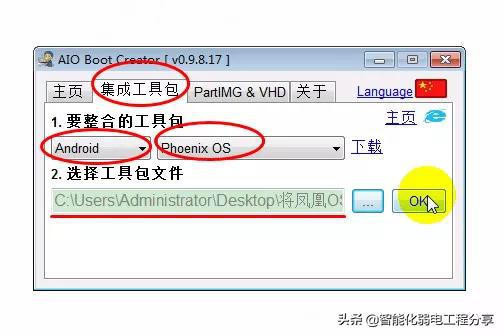
首先,你得知道,为什么要把安卓系统装进U盘。想象你在外出时,需要使用一些特定的手机应用,但又不想携带手机。这时候,一个装有安卓系统的U盘就能派上大用场了。它小巧便携,无需安装,即插即用,是不是很方便?
二、准备工作
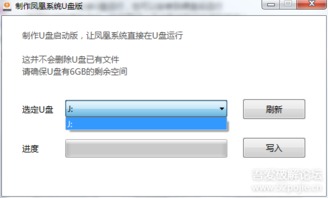
在开始之前,你需要准备以下几样东西:
1. 一个空的U盘(至少8GB,越大越好)
2. 安卓系统镜像文件(可以从网上下载)
3. U盘启动制作工具(如Rufus、USB Installer等)
三、制作U盘启动盘

1. 下载安卓系统镜像:首先,你需要从网上下载一个安卓系统镜像文件。这里推荐使用官方的Android-x86镜像,它是一个专为PC和U盘设计的安卓系统。
2. 选择U盘启动制作工具:接下来,选择一个U盘启动制作工具。Rufus和USB Installer都是不错的选择。
3. 制作U盘启动盘:
- 将U盘插入电脑。
- 打开U盘启动制作工具,选择U盘作为启动设备。
- 在镜像文件选择栏中,选择你下载的安卓系统镜像文件。
- 点击“开始”按钮,等待制作完成。
四、安装安卓系统
1. 重启电脑:制作完成后,将U盘插入电脑,重启电脑。
2. 进入BIOS设置:在启动过程中,按下相应的键(通常是F2、F10或DEL键)进入BIOS设置。
3. 设置U盘为启动设备:在BIOS设置中,将U盘设置为第一启动设备。
4. 启动安卓系统:保存设置并退出BIOS,电脑将自动从U盘启动,进入安卓系统。
五、使用安卓系统
1. 安装应用:在安卓系统中,你可以像在手机上一样安装应用。只需打开Google Play商店,搜索并下载你喜欢的应用即可。
2. 使用应用:安装完成后,你就可以像在手机上一样使用这些应用了。
3. 保存数据:如果你需要在U盘上保存数据,可以在安卓系统中安装文件管理器,然后将文件保存到U盘的相应文件夹中。
六、注意事项
1. 系统兼容性:不同版本的安卓系统可能存在兼容性问题,建议选择与你的电脑兼容的版本。
2. 数据安全:在使用U盘启动安卓系统时,请确保U盘中的数据安全,以免误删或损坏。
3. 系统更新:安卓系统可能会定期更新,请关注官方动态,及时更新系统。
4. 电池寿命:由于U盘启动安卓系统需要消耗电脑的电池,建议在电量充足的情况下使用。
给U盘装安卓系统是一个简单又实用的方法,让你的电脑瞬间变身成为移动的安卓小电脑。快来试试吧,让你的生活更加便捷!
